いくつかある無料のホームページ作成サービスの中でも、ジンドゥーは有名なサービスです。
ドイツから始まったサービスですが、日本では株式会社KDDI ウェブコミュニケーションズが運営しているため、日本のサポートも充実している使いやすいサービスです。
ジンドゥーのサービスには「ジンドゥーAIビルダー」「ジンドゥークリエイター」の2種類がありますが、今回はAIビルダーを使用してみました。
ジンドゥー AI ビルダーなら、たった3分で本格的なホームページを作成できます。プログラミングやデザインの知識は必要なく、 AI が自動で作成を行います。ホームページにあなた好みのアレンジを入れて、本格的で美しいホームページがあっという間にできあがります。
引用元:ジンドゥーAIビルダーではじめるホームページ作成
公式の説明は上記の通りですが、実際に使ってみて感じたジンドゥーAIビルダーの特徴7項目を紹介します。
この記事はPR広告を含みます
制作実例
今回、主にInstagramで活動しているハンドメイド作家様のホームページをジンドゥーAIビルダーで制作しました。
制作結果がこちらです。
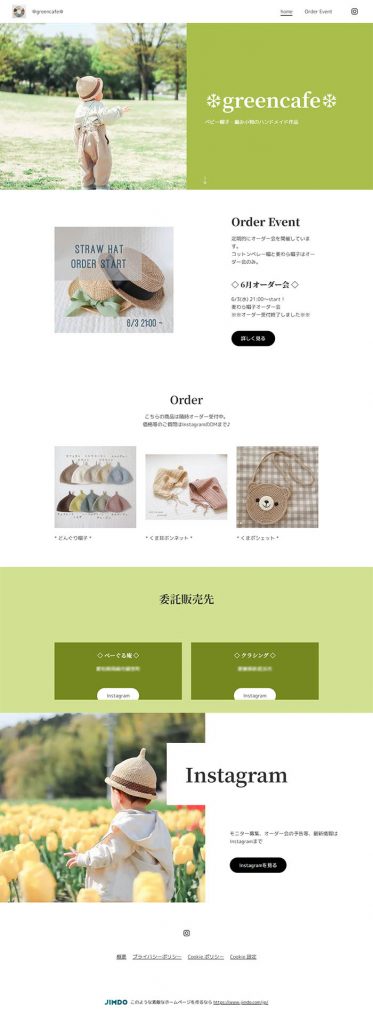
テンプレートの特徴

質問に答えていくとAIビルダーが初期テンプレートを設定する
AIビルダーの特徴は、名前の通り、AIが自動でホームページの初期設定をしてくれる所にあります。
「何のためのホームページか」「ホームぺージの目的」「どんな内容か」「好みのスタイル」など、質問に順番に応えていくと、綺麗にレイアウトされたあなただけのホームページが2つ表示され、どちらかを選びます。
他のサービスのように、多数のテンプレートから自分で選んで設定してく訳ではないのです!
不思議な感じですね~!
質問の中でInstagramやFacebookの連携をしておくと、自動で画像を取って来て設定してくれるので、初期設定の時点で自分だけのオリジナルデザインになっています。
あとはテキストを修正すれば、そのままホームページとして使うことも可能です。
無料で始められるので、興味を持った方は是非お試しください♪
ブロックの特徴

写真が良い感じに映えるブロックで整ったレイアウトになる
AIビルダーでは、綺麗にデザインされたブロックが用意されています。
AI ビルダーは、クリエイターの標準機能ではついていないデザインやスタイル機能が搭載されているので、よりスタイリッシュなホームページをスピーディーに作成することができます。
引用元:AI ビルダーとクリエイターの違いは?「2つのジンドゥー (Jimdo)」を徹底解説!
ジンドゥークリエイターではCSSでカスタマイズしなければ実現できないデザインが、AIビルダーではブロックの追加だけでできるのです。
具体的には、ブロックはこんな感じになっています。
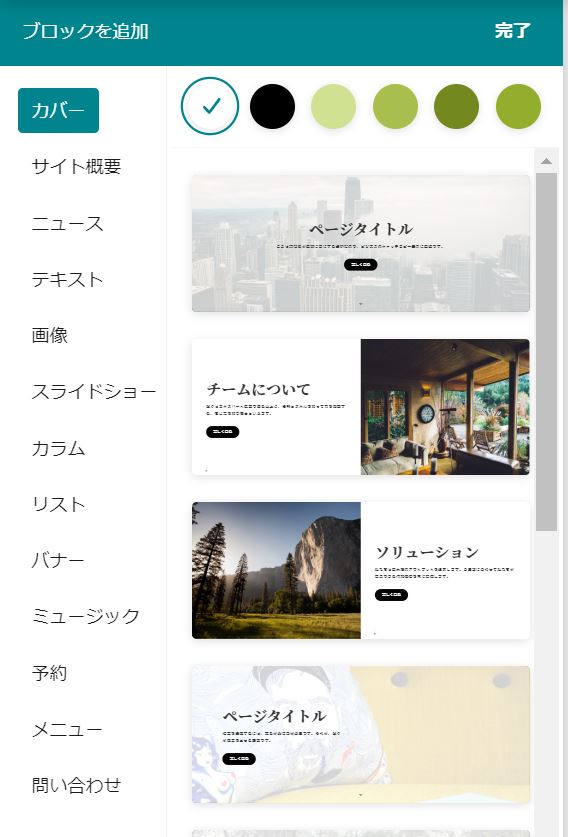
写真が良い感じに映えるデザインのブロックが用意されています!
ブロックを追加して自分の写真に差し替えるだけで、スタイリッシュなデザインを実現できます。
ブロックの名称が分かりにくい
綺麗にデザインされたブロックですが、個人的には「名称が分かりにくい」と感じます。
「ニュース」「予約」「メニュー」など、用途に合わせた名称になっているのだと思いますが……
例えば、イベント告知のために「左に画像があり、右にテキストがあり、詳細へ飛ぶボタンを配置したい」となった時に、どのブロックが適しているのかが分かりませんでした。
デザインは使用するブロックによって異なりますが、表示する要素は自分で選べるようになっています。結局、実際に色々ブロックを置いて確認しながら、イメージしているデザインに近いブロックを選びました。
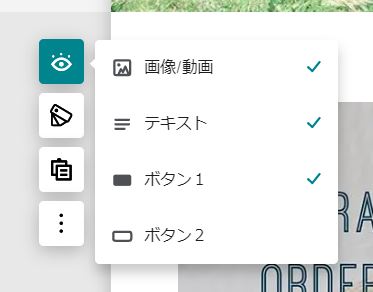
ホームページに載せる内容を考えながら作る人には良いのかもしれませんが、デザインを先にイメージして作る人にはあまり向いていないと感じます。
色設定の特徴

背景色がブロック毎に自動で変わっていく
AIビルダーはブロックを追加しながらホームページの内容を充実させていきますが、ブロックを追加する度に、背景色が交互に異なる色になるように自動で設定されました。
今回作成したホームページでいうと、白色と緑色が交互に来る形になります。
背景色が変わることで、コンテンツの内容に区切りができるようになっているんですね♪
勿論、自分で色を変更することもできます。制作実例でいくと、背景色は「緑→白→白→緑→白」としています。
背景色の変更も、ジンドゥークリエイターの場合はCSSでカスタマイズしないとできないことですね。
色はカラーパレットに従って設定される
「背景色が変更できる」とは書きましたが、残念ながら、自由に変更することはできません。
背景色に限らず、テキスト、見出し、ボタン、全て用意されているカラーパレットに従うことになります。
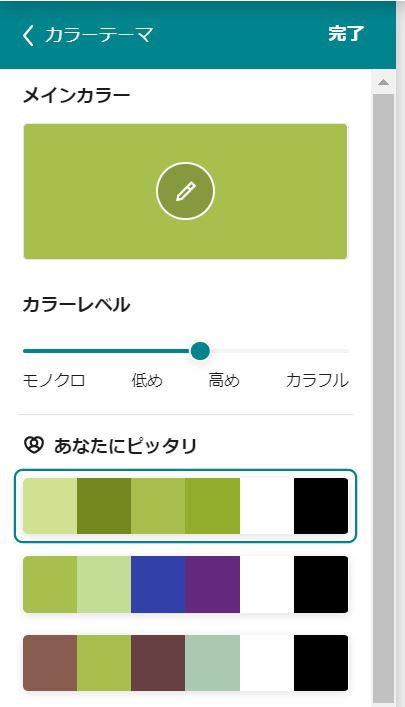
「カラーレベル」で色の明暗を変更できますが、カラーパレットはAIがおすすめしてくるものから選ぶことになります。自分で自由に調整することはできません。
AIのおすすめなので、良い感じのパレットを出してはくれますが、色にこだわりたい時にはもどかしく感じますね。
SNS連携の特徴

Facebook、Instagramの画像を連携して自動でホームページを作成してくれる
「テンプレートの特徴」でもお伝えしましたが、AIビルダーでホームページを作る場合、最初に質問に答えていきます。その中でFacebookやInstagramと連携することが可能です。
連携したSNSからAIが自動で最適な画像を取って来て、自分のホームページに当てはめてくれます!
この機能、他のホームページ作成サービスではなかなか見ない機能ですね!
最初から自分の写真が入っていると「自分のホームページ」という感じがして、テンション上がりますよ♪
Instagramの写真をそのまま利用できる
ホームページを編集していく時にも、Instagramとの連携が生きてきます。
なんと!Instagramに投稿した写真がそのまま利用できるのです!!
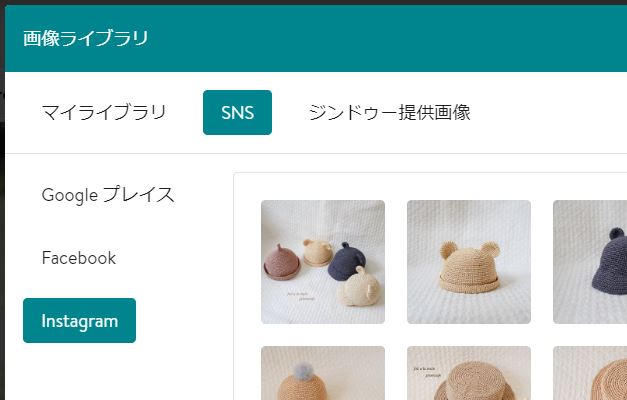
今回のハンドメイド作家さんのように、Instagramで積極的に活動している方には便利な機能ですよね♪
Facebookの写真も同じくそのまま利用できますが、Instagramに使う写真は綺麗に見えるように加工してからアップする方が多いと思います。綺麗に編集した写真をそのまま利用できるのはとても便利です♪
スマートフォンからの操作の特徴

管理画面の全ての操作がスマートフォンのブラウザから利用可能
無料のホームページ作成サービスでスマートフォンから作成できるサービスは増えてきていますが、専用のアプリが必要だったり、機能制限があって細かい調整はパソコンでなければできないことが多いです。
ジンドゥークリエイターも、スマートフォンから編集する場合には専用アプリが必要になり、機能も制限されています。
その点、ジンドゥーAIビルダーは、スマートフォンのブラウザから全ての機能が利用できます!
無料な点も含めて「気軽に試してみる」「簡単に編集する」には最適ですね♪
広告表示の特徴

無料プランではページ下部にジンドゥーの広告が表示される
ホームページ作成サービスは大抵そうですが、無料プランでは広告が表示されます。
ジンドゥーAIビルダーの場合、ページ下部に広告が表示されています。

ただし、見て分かるように「このホームページはジンドゥーで作成されました」という表示がされているだけです。一般企業のでかでかとした広告が表示される訳ではありません。
また、ページの上部には広告表示がないので、一番下までスクロールしないと表示されません。
デザインを邪魔するような広告表示ではないと思います。
有料版にすると広告が非表示にできる
主張の激しくない広告表示とはいえ「無料のサービスで作成しました」と表示しているような状態なので、「しっかりしたホームページ」として見せたい場合には、有料プラン にすることで広告表示を消すことができます。
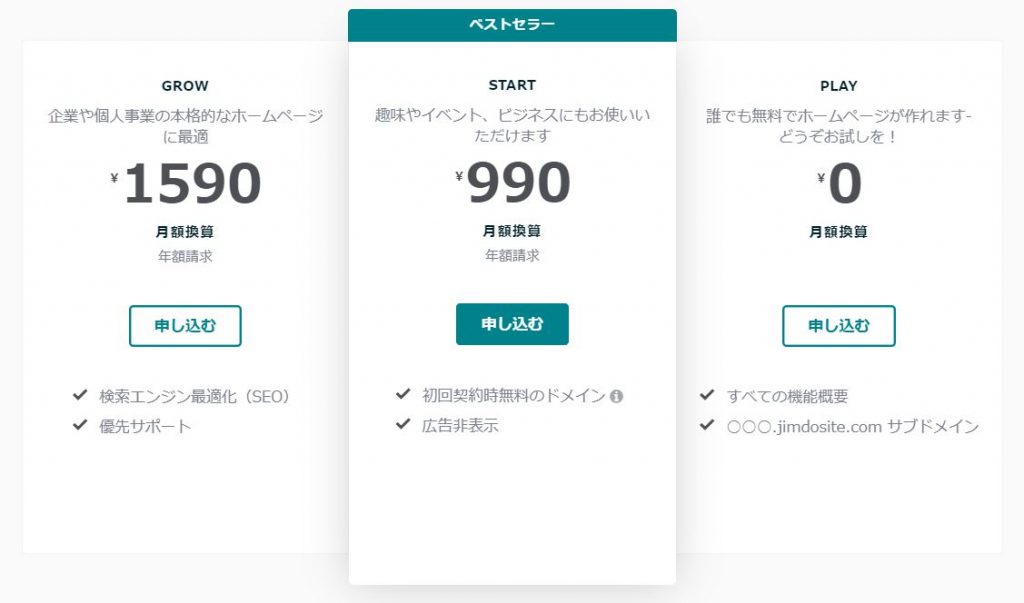
有料プランにすると、サーバー容量も増えますし、作成可能なページ数も増えます。(無料プランでは最大5ページです。)
SEO対策やアクセス解析をしたい場合にも、有料プランにする必要があります。
月990円とお手頃価格なので、事業用として信頼性のあるしっかりしたホームページを持ちたい方には、有料プランがおすすめです。
残念なところ

色設定をもう少し調整したい
「色設定の特徴」でもお伝えしましたが、AIビルダーで作成したホームページは、AIが選んだカラーパレットに従って色が設定されます。
でも、ホームページを作り込んでいると「ボタンの色をもう少し変えたい」とか出てくるのですが……AIビルダーでは、自分で調整ができません。
カラーパレットを1色ずつ調整させてくれたらいいのに~!と思います。
また、テキスト色の一部を変更することもできません。
例えば商品の価格表示で、値引きしていることを強調するために赤字にしたい……ということができません。
うーん、残念!
ファビコンとGoogleアナリティクスは有料プランのみ
ジンドゥークリエイターでは無料プランでも設定できる、ファビコンとGoogleアナリティクスの設定が、AIビルダーでは有料プランのみになります。
ファビコンとは、ホームページをブラウザで開いた時に表示されるアイコンの事です。
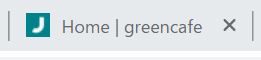
お気に入りにブックマークした時にも表示される物なので、ブランディングには大切な要素ですが、これをジンドゥーのアイコンから変更するためには、有料プランにする必要があります。
また、アクセス解析で有名なGoogleアナリティクスも、有料プランでしか設定できません。
同じジンドゥーが提供しているサービスでも、ジンドゥークリエイターなら無料で設定できるのに、AIビルダーだと有料プランでしか設定できない、というのはちょっと腑に落ちないなぁと思ってしまいます。
AIビルダーとクリエイターには互換性がない
ジンドゥーが提供しているホームページ作成サービスには、クリエイターとAIビルダーがありますが、この2つ、互換性がありません。
AIビルダーで作成してみたけれど、やっぱりクリエイターに変更したい、という場合には、いちから作り直すことになります。
どちらも便利なサービスですが、できることとできないことがそれぞれ違うので、実際に使ってみないと、どちらが自分に合っているか分からないんですよね。実際私も、両方で同じデザインを作成しながら、使い勝手を検証していました。
どちらを使うのが良いか判断するまでに、ちょっと時間がかかるなぁ~という印象です。
ブログ機能がない
ジンドゥークリエイターにはブログ機能がありますが、AIビルダーにはブログ機能がありません。
かといって、メニューに外部へのリンクが設定できないので「アメブロ等の外部のブログサービスを利用して、メニューから飛べるようにする」ということもできません。
外部ブログへのリンクを貼る方法としては、ホームページ本文内にボタンを設置してリンクを設定することになります。
せめてメニューにリンク設定できたら良いのですが……残念です。
完成したホームページが少し重い
今回、ハンドメイド作家さんのホームページ作りとしてどのサービスが良いか検証するために、同じデザインで「ジンドゥーAIビルダー」「ジンドゥークリエイター」「AmebaOwnd」を利用してホームページを制作しました。
作成したホームページを開いた時、体感として表示の早さに違いがあると感じたので、Googleの検査ツール「PageSpeedInsights」 を利用して調べてみました。
数字が大きいほど、表示速度が速くなります。
| サービス名 | パソコン表示 | モバイル表示 |
|---|---|---|
| ジンドゥーAIビルダー | 56 | 10 |
| ジンドゥークリエイター | 88 | 45 |
| AmebaOwnd | 83 | 24 |
この結果を見ると、ジンドゥーAIクリエイターはパソコンでもモバイルでも表示速度が遅いことが分かります。
特に今はスマートフォンでインターネットの閲覧をする人が多いので、モバイルの表示速度が遅いのは残念ですね……
まとめ:デザインに拘らずとにかく事業用のホームページが欲しい人向け

ジンドゥーAIビルダーを使用すると、素早く自分のホームページを作成することができます。特にInstagramやFacebookと連携して初期設定すると、あっという間にオリジナルのホームページになります!
デザインとしても、スタイリッシュで綺麗にデザインされたブロックが用意されているので、きっちりとした印象のホームページが完成します。
ただし、細かい所の調整が全くできないサービスなので、デザインに拘りがある人は要注意です。
名刺代わりとして、事業用のしっかりしたホームページを素早く用意したい人にはおすすめのサービスとなります。
▼▼ジンドゥーはこちらから▼▼



